 |

Deze tutorial is auteursrechtelijk beschermd door Lucien, alle rechten voorbehouden.
Elke verspreiding, zonder voorafgaande schriftelijke toestemming is geheel verboden.
Elke gelijkenis met een andere tutorial is puur toeval.
Ik heb de les gemaakt in PaintShop Pro 2019 op 23-11-2019.
Ik heb de persoonlijke toestemming van Lucien om haar lessen te vertalen uit het Frans.
Wil je deze vertaling linken, dan moet je Lucien daarvoor persoonlijk toestemming om vragen !!!
Ik ben alleen maar de vertaler, de auteursrechten liggen volledig bij Lucien.
Merci beaucoup Lucien, que je pouvez traduire vos tutoriéls en Néerlandais.
Claudia.
Materialen :
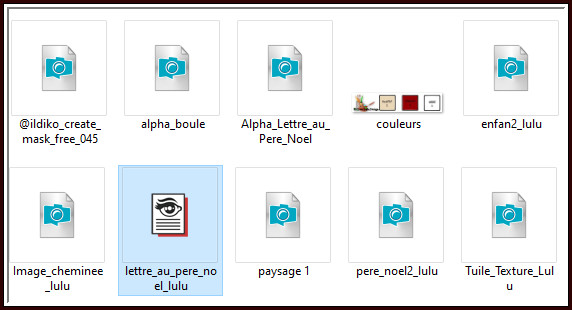
Het Masker "@ildiko_create_mask_free_045"openen we in PSP zelf.
Dubbelklik op de Eye Candy preset, deze installeert zich dan in het filter.
Filters :
MuRa's Meister - Cloud en Perspective Tiling.
Eye Candy 5 : Impact - Extrude en Glass.
MuRa's Seamless - Tile Frame.
Kleurenpallet :
Dit zijn de originele kleuren van de les
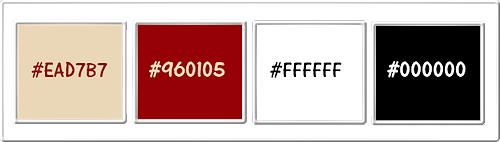
1ste kleur = #EAD7B7
2de kleur = #960105
3de kleur = #FFFFFF
4de kleur = #000000
Dit zijn mijn gebruikte kleuren voor deze les :
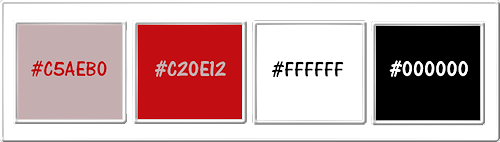
Wanneer je met eigen kleuren werkt speel dan met de mengmodus en/of dekking naar eigen inzicht.
Klik op onderstaande banner om naar de originele les te gaan :

OPGELET !!! Naargelang de gebruikte kleuren, kunnen de Mengmodus en de Laagdekking verschillen. |

Ga naar het Kleurenpallet en zet de Voorgrondkleur op de 1ste kleur en de Achtergrondkleur op de 2de kleur.

1.
Open uit de materialen het bestand "Alpha_Lettre_au_Pere_Noel".
Dit is geen leeg bestand. De selecties zitten in het alfakanaal.
Venster - Dupliceren (of gebruik de sneltoetsen SHIFT + D).
Sluit het originele bestand, we werken verder op het duplicaat.
Lagen - Eigenschappen : hernoem de laag van het bestand "Raster 1".

2.
Effecten - Insteekfilters - MuRa's Meister - Cloud :
Kleuren : Light = 3de kleur / FG = 1ste kleur / BG = 2de kleur
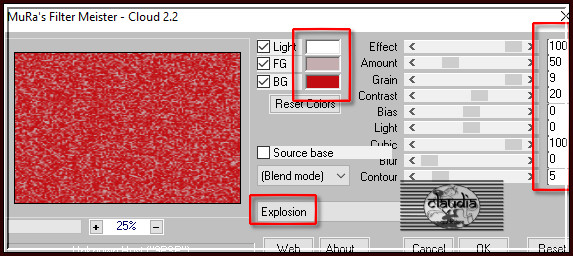
Lagen - Nieuwe rasterlaag.
Vul deze laag met de 1ste kleur.
Open uit de materialen het Masker "@ildiko_create_mask_free_045" en minimaliseer het.
Ga terug naar je werkje.
Lagen - Nieuwe maskerlaag - Uit afbeelding :
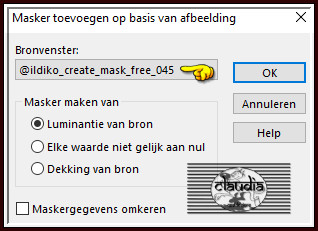
Effecten - Randeffecten - Sterker accentueren.
Aanpassen - Scherpte - Verscherpen.
Lagen - Samenvoegen - Groep samenvoegen.
Effecten - 3D-Effecten - Slagschaduw :
Verticaal = 1
Horizontaal = 1
Dekking = 100
Vervaging = 1
Kleur = Zwart (#000000)

3.
Selecties - Alles selecteren.
Lagen - Nieuwe rasterlaag.
Open uit de materialen het bestand "Tuile_Texture_Lulu".
Kleur
het bestand in als je met eigen kleuren werkt.
Bewerken - Kopiëren.
Ga terug naar je werkje.
Bewerken - Plakken in selectie.
Selecties - Niets selecteren.

4.
Effecten - Insteekfilters - MuRa's Meister - Perspective Tiling : Crop BG Color = 2de kleur
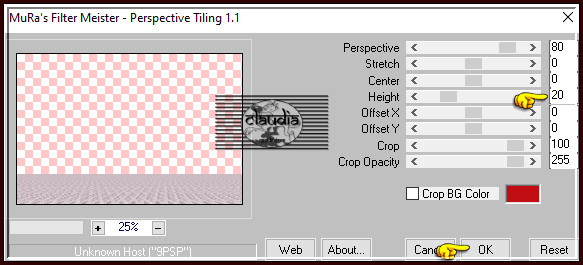
Lagen - Dupliceren.
Effecten - Geometrische effecten - Cirkel : Transparant aangevinkt.
Pas dit Geometrische effect nogmaals toe.
Afbeelding - Spiegelen - Verticaal spiegelen (= Omdraaien).
Druk op de K toets op het toetsenbord om het raster te activeren en voer deze getallen in :
Positie X = 59,00 / Positie Y = -28,00

Druk op de M toets om het raster te deactiveren.

5.
Activeer de 2de laag onderaan in het Lagenpallet (= Groep - Raster 2).
Selecties - Selectie laden/opslaan - Selectie laden uit alfkanaal : Alpha_lettre_au_pere_noel #1
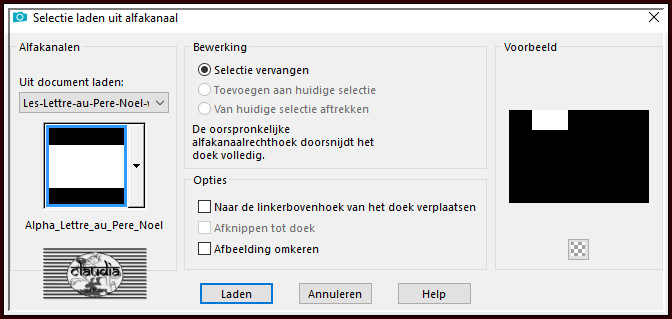
Druk 1 x op de Delete toets op het toetsenbord.
Selecties - Niets selecteren.

6.
Activeer de bovenste laag in het Lagenpallet (= Kopie van Raster 2).
Effecten - Insteekfilters - Alien Skin Eye Candy 5 : Impact - Extrude :
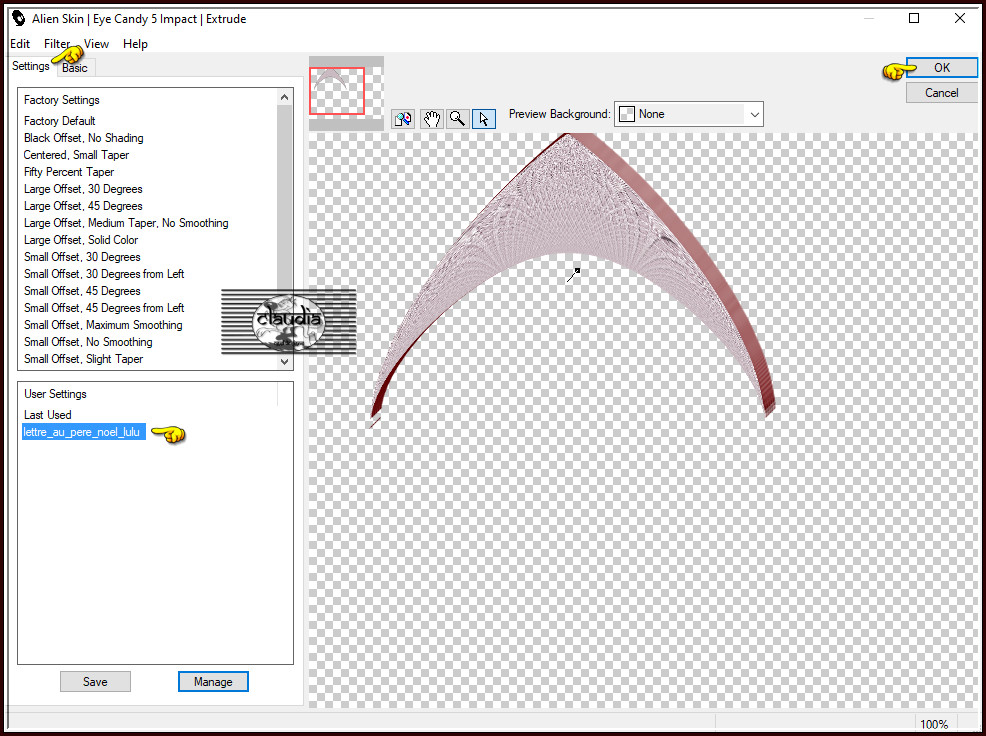
Of voer de instellingen manueel in :
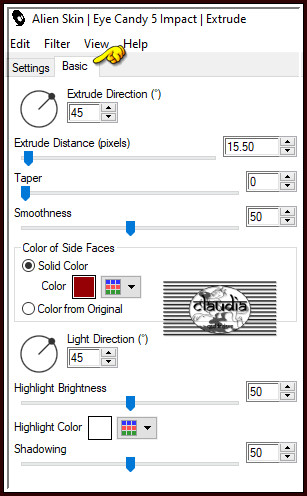
Zet de zichtbaarheid van de onderste laag (= Raster 1) uit door op het oogje te klikken in het Lagenpallet.
Lagen - Samenvoegen - Zichtbare lagen samenvoegen.
Zet de zichtbaarheid van de onderste laag terug aan door nogmaals op het oogje te klikken.

7.
Lagen - Nieuwe rasterlaag.
Selecties - Selectie laden/opslaan - Selectie laden uit alfkanaal : Alpha_lettre_au_pere_noel #2
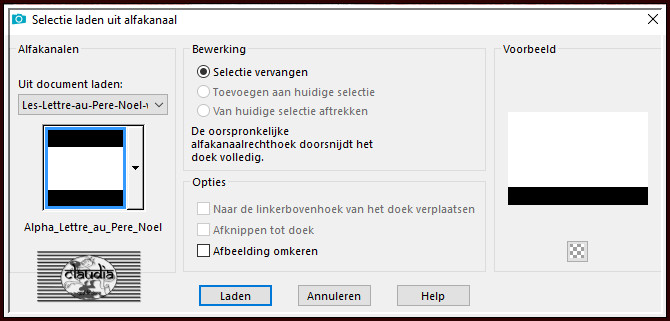
Open uit de materialen het plaatje "Image_cheminee_lulu"(of zoek zelf een huiskamer plaatje met kerstdecoratie).
Afbeelding - Spiegelen - Horizontaal spiegelen.
Bewerken - Kopiëren.
Ga terug naar je werkje.
Bewerken - Plakken in selectie.
Niets selecteren.
Lagen - Schikken - Omlaag.
Zet je werkje nu even opzij voor later gebruik.

8.
Open uit de materialen het bestand "alpha_boule".
Dit is geen leeg bestand. De selecties zitten in het alfakanaal.
Venster - Dupliceren (of gebruik de sneltoetsen SHIFT + D).
Sluit het originele bestand, we werken verder op het duplicaat.
Selecties - Selectie laden/opslaan - Selectie laden uit alfkanaal : Sélection #1
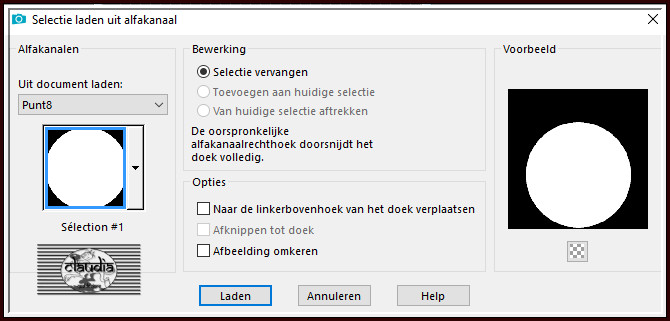
Vul de selectie met de 1ste kleur.
Aanpassen - Ruis toevoegen/verwijderen - Ruis toevoegen :
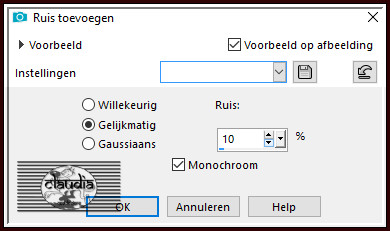
Open uit de materialen de misted tube "paysage 1".
Bewerken - Kopiëren.
Ga terug naar je werkje.
Bewerken - Plakken in selectie.
Lagen - 3 x Dupliceren, zodat je 3 dezelfde lagen hebt :
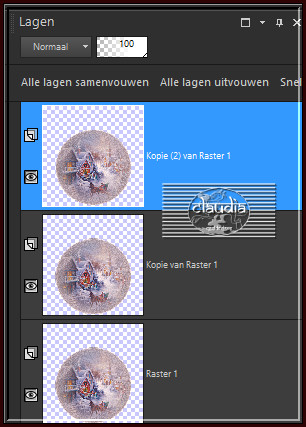
Lagen - Samenvoegen - Zichtbare lagen samenvoegen.
Effecten - Insteekfilters - Alien Skin Eye Candy 5 : Impact - Glass :
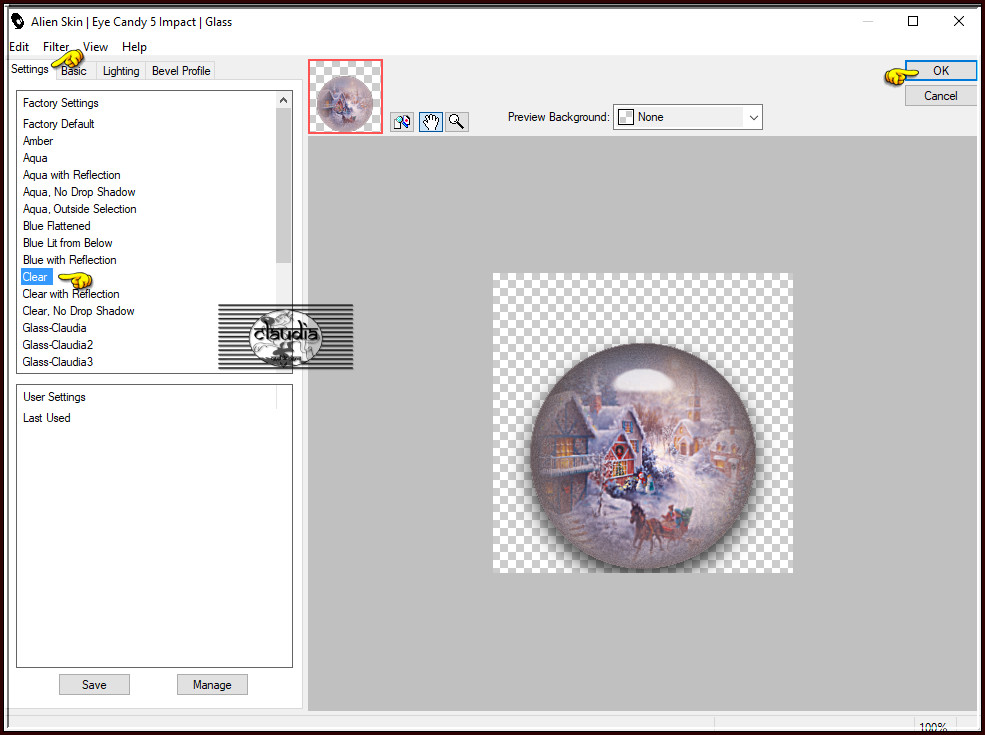
Aanpassen - Eénstaps-fotocorrectie.
Selecties - Niets selecteren.

9.
Lagen - Nieuwe rasterlaag.
Selecties - Selectie laden/opslaan - Selectie laden uit alfakanaal : Sélection #2
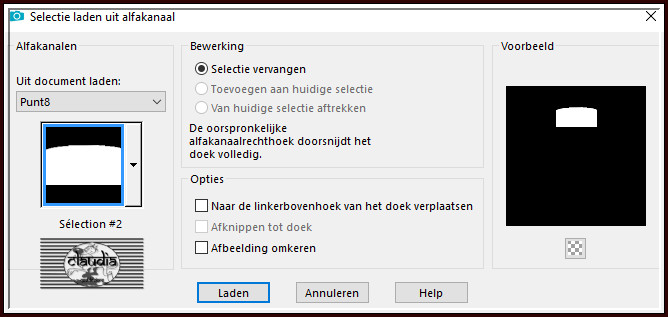
Vul de selectie met de 1ste kleur.
Aanpassen - Ruis toevoegen/verwijderen - Ruis toevoegen : de instellingen staan goed.
Selecties - Niets selecteren.
Druk op de K toets op het toetsenbord om het raster te activeren en voer deze getallen in :
Positie X = 78,00 / Positie Y = 15,00
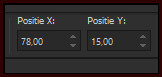
Druk op de M toets om het raster te deactiveren.

10.
Lagen - Nieuwe rasterlaag.
Selecties - Selectie laden/opslaan - Selectie laden uit alfakanaal : Sélection #3
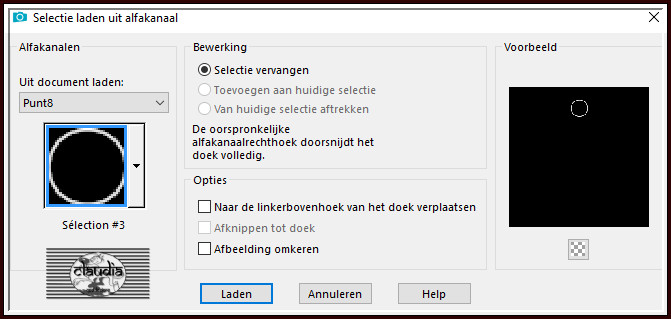
Vul de selectie met de 1ste kleur.
Effecten - Insteekfilters - Alien Skin Eye Candy 5 : Impact - Glass : de instellingen staan goed (Clear).
Selecties - Niets selecteren.
Aanpassen - Eénstaps-fotocorrectie : 2 x toepassen !!!
Druk op de K toets op het toetsenbord om het raster te activeren en voer deze getallen in :
Positie X = 129,00 / Positie Y = 14,00
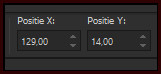
Druk op de M toets om het raster te deactiveren.
Effecten - 3D-Effecten - Slagschaduw :
Verticaal = 1
Horizontaal = 1
Dekking = 100
Vervaging = 1
Kleur = Zwart (#000000)
Lagen - Schikken - Omlaag.
Lagen - Samenvoegen - Zichtbare lagen samenvoegen.
Bewerken - Kopiëren !!!

11.
Activeer je opzij gezette werkje.
Activeer de bovenste laag in het Lagenpallet (= Samengevoegd).
Bewerken - Plakken als nieuwe laag (het werkje zit in het geheugen).
Afbeelding - Formaat wijzigen : 50%, formaat van van alle lagen wijzigen niet aangevinkt.
Aanpassen - Eénstaps-fotocorrectie.
Druk op de K toets op het toetsenbord om het raster te activeren en voer deze getallen in :
Positie X = 190,00 / Positie Y = 86,00
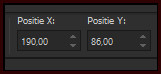
Druk op de M toets om het raster te deactiveren.

12.
Open uit de materialen de tube "pere_noel2_lulu".
Bewerken - Kopiëren.
Ga terug naar je werkje.
Bewerken - Plakken als nieuwe laag.
Afbeelding - Formaat wijzigen : 1 x 60% en 1 x 90%, formaat van alle lagen wijzigen niet aangevinkt.
Dit hangt natuurlijk van jouw gebruikte tube af.
Plaats de tube links onderaan :

Aanpassen - Scherpte - Onscherp masker :
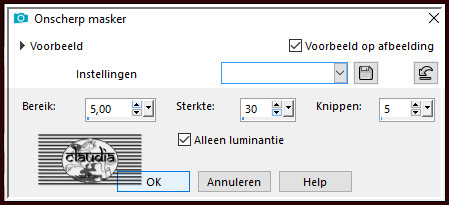
Geef de tube eventueel een Slagschaduw naar keuze als je met eigen materialen werkt.

13.
Open uit de materialen de tube "enfan2_lulu".
Bewerken - Kopiëren.
Ga terug naar je werkje.
Bewerken - Plakken als nieuwe laag.
Afbeelding - Formaat wijzigen : 70%, formaat van alle lagen wijzigen niet aangevinkt.
Plaats de tube rechts onderaan (of de tubes, als je meerdere hebt gebruikt) :

Aanpassen - Scherpte - Onscherp masker : de instellingen staan goed.
Geef eventueel de tube(s) dezelfde slagschaduw als bij de kerstman.

14.
Afbeelding - Randen toevoegen : 1 px met de 2de kleur, Symmetrisch aangevinkt.
Bewerken - Kopiëren !!!
Afbeelding - Randen toevoegen : Symmetrisch aangevinkt
3 px met de 1ste kleur
1 px met de 2de kleur
Selecties - Alles selecteren.
Afbeelding - Randen toevoegen : 40 pc met de 3de kleur, Symmetrisch aangevinkt.
Selecties - Omkeren.
Bewerken - Plakken in selectie ( het werkje zit in het geheugen).
Aanpassen - Vervagen - Gaussiaanse vervaging : Bereik = 30.
Laat de selectie actief !!!

15.
Effecten - Insteekfilters - MuRa's Seamless - Tile Frame :
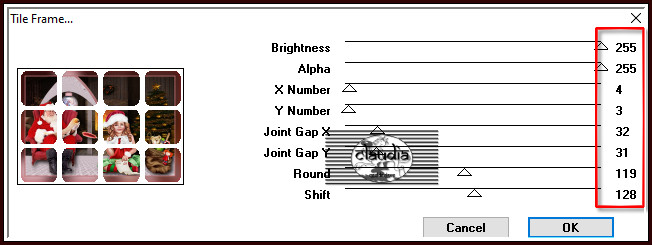
Selecties - Niets selecteren.
Activeer de Toverstaf, Doezelen en Tolerantie op 0.
Ga terug naar je werkje en selecteer het witte gedeelte van de rand.
Lagen - Nieuwe rasterlaag.
Vul deze laag met de 2de kleur.
Effecten - Textuureffecten - Lamellen : Kleur = 4de kleur
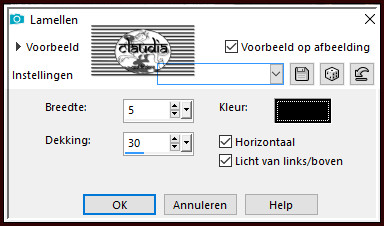
Selecties - Niets selecteren.

16.
Afbeelding - Randen toevoegen : 1 px met de 4de kleur, Symmetrisch aangevinkt.
Afbeelding - Formaat wijzigen : 900 px, breedte, formaat van alle lagen wijzigen aangevinkt.
Aanpassen - Scherpte - Onscherp masker : de instellingen staan goed.
Lagen - Nieuwe rasterlaag.
Plaats hierop je watermerkje.
Lagen - Samenvoegen - Alle lagen samenvoegen.
Sla je werkje op als JPG-formaat en daarmee ben je aan het einde gekomen van deze mooie les van Lucien.
© Claudia - November 2019.





